1.3 - Creare un negozio che rispecchi la tua immagine

Sei pronto a tuffarti nel magico mondo delle vendite online? Creare un negozio con TPOP è facile e veloce. La nostra piattaforma è progettata per supportarti in ogni fase della creazione del tuo negozio online!
1 - Scopri l'interfaccia di personalizzazione
Una volta creato il tuo account TPOP, il primo passo è quello di personalizzare il tuo negozio per renderlo il più efficiente possibile prima di integrare i tuoi prodotti.
Per farlo, vai nella sezione"Aspetto del negozio" e scegli, ad esempio, "Tema" per scegliere il layout del tuo sito.
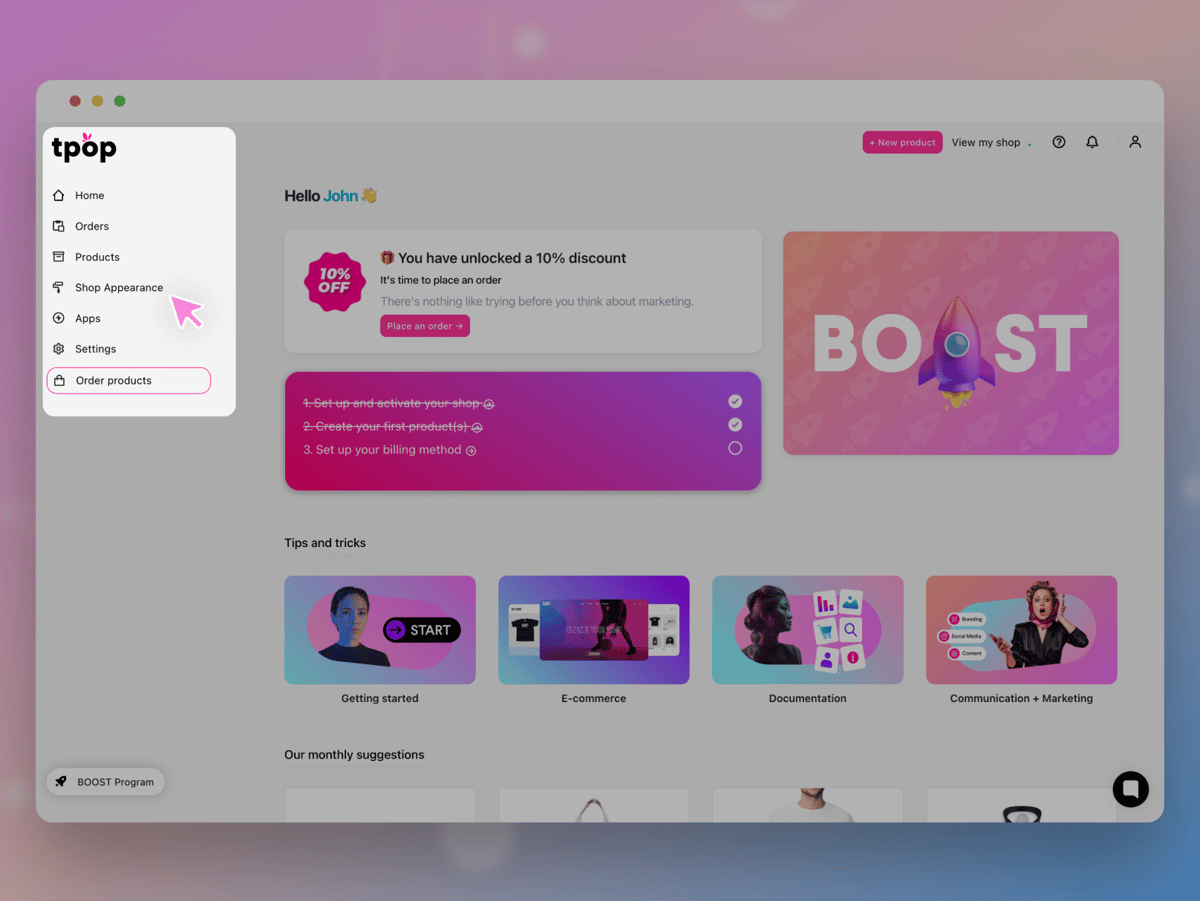
Potrai così personalizzare il tuo negozio in base alle tue preferenze e all'identità del tuo marchio. Ecco una panoramica degli elementi che puoi modificare senza dover sottoscrivere un abbonamento:
- Scegliere i colori principali e secondari per il tuo sito
- Caratteri utilizzati nel tuo negozio online
- Seleziona il tuo logo
- Aggiungi la favicon del tuo negozio per identificarlo facilmente nei browser
- Personalizza lo stile dei pulsanti (arrotondato, rettangolare, sfumato o moderno)
- Scegliere l'immagine giusta per la tua home page per catturare l'attenzione dei visitatori
- Configura diversi testi di benvenuto per dare ai tuoi clienti un benvenuto personalizzato
- Mostra i nuovi prodotti per evidenziare le ultime novità del tuo catalogo
- Aggiungi un blocco a tua scelta alla pagina iniziale per organizzare al meglio i tuoi contenuti.
2 - Hai bisogno di più opzioni?
Per usufruire di un numero ancora maggiore di opzioni di personalizzazione e rendere il tuo negozio perfettamente in linea con i tuoi gusti e la tua visione, puoi optare per un abbonamento. In particolare, avrai accesso al nostro negozio di temi.
Con l'abbonamento Unlimited avrai accesso a funzioni aggiuntive come :
- Personalizza l'aspetto generale del tuo negozio, compresi l'intestazione e il piè di pagina
- Personalizza il messaggio del banner superiore per evidenziare promozioni o informazioni importanti.
- Opzione per nascondere il link TPOP nella parte inferiore del tuo sito per un aspetto più professionale
- Crea diversi blocchi sulla home page per organizzare i tuoi contenuti in modo efficiente
- Aggiungi un messaggio personalizzato sotto il banner di benvenuto per comunicare con i tuoi clienti non appena arrivano sul tuo sito.
- Visualizza una barra laterale sul tuo blog per facilitare la navigazione e migliorare l'esperienza di lettura.
- Scegliere lo stile del titolo dei tuoi post per una presentazione estetica e professionale.
Soprattutto, accedi al nostro sistema di personalizzazione CSS, ma per questo dovrai avere qualche conoscenza di sviluppo.
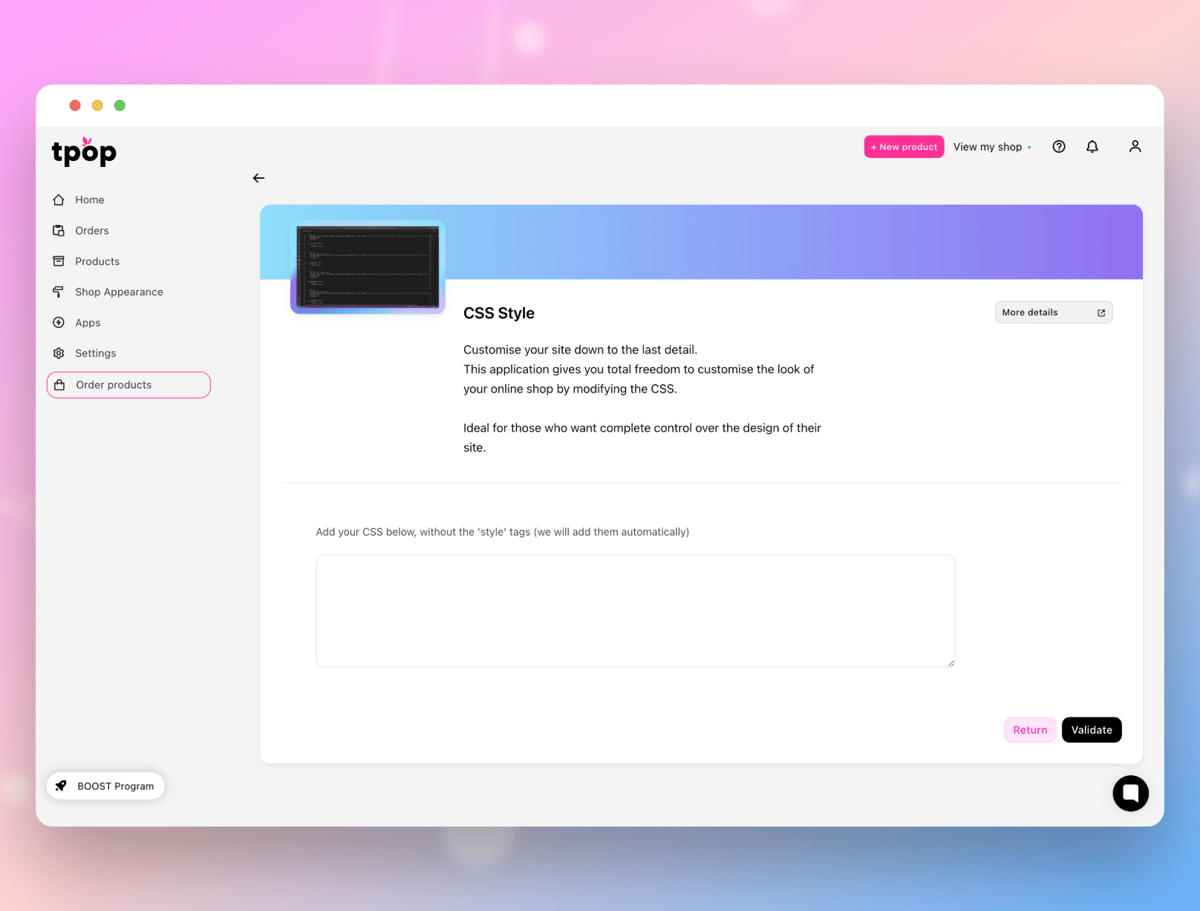
3 - Andare online
Una volta personalizzato il tuo negozio, potrai metterlo online in pochi semplici passi.
L'accesso al tuo negozio è inizialmente protetto da password, in modo che tu possa personalizzare e creare i tuoi prodotti in tutta tranquillità prima di renderlo disponibile al pubblico.
Per iniziare, vai alla pagina iniziale di TPOP. Una volta su questa pagina, clicca sul link "Impostazioni" nel menu di sinistra e poi su "Negozio".
A questo punto ti troverai nella pagina delle impostazioni del tuo negozio: clicca su "Sicurezza e visibilità" e troverai un riquadro che indica che il tuo negozio è attivo e aperto a tutti. Se vuoi disattivarlo, clicca su "Proteggi l'accesso al mio negozio con una password".
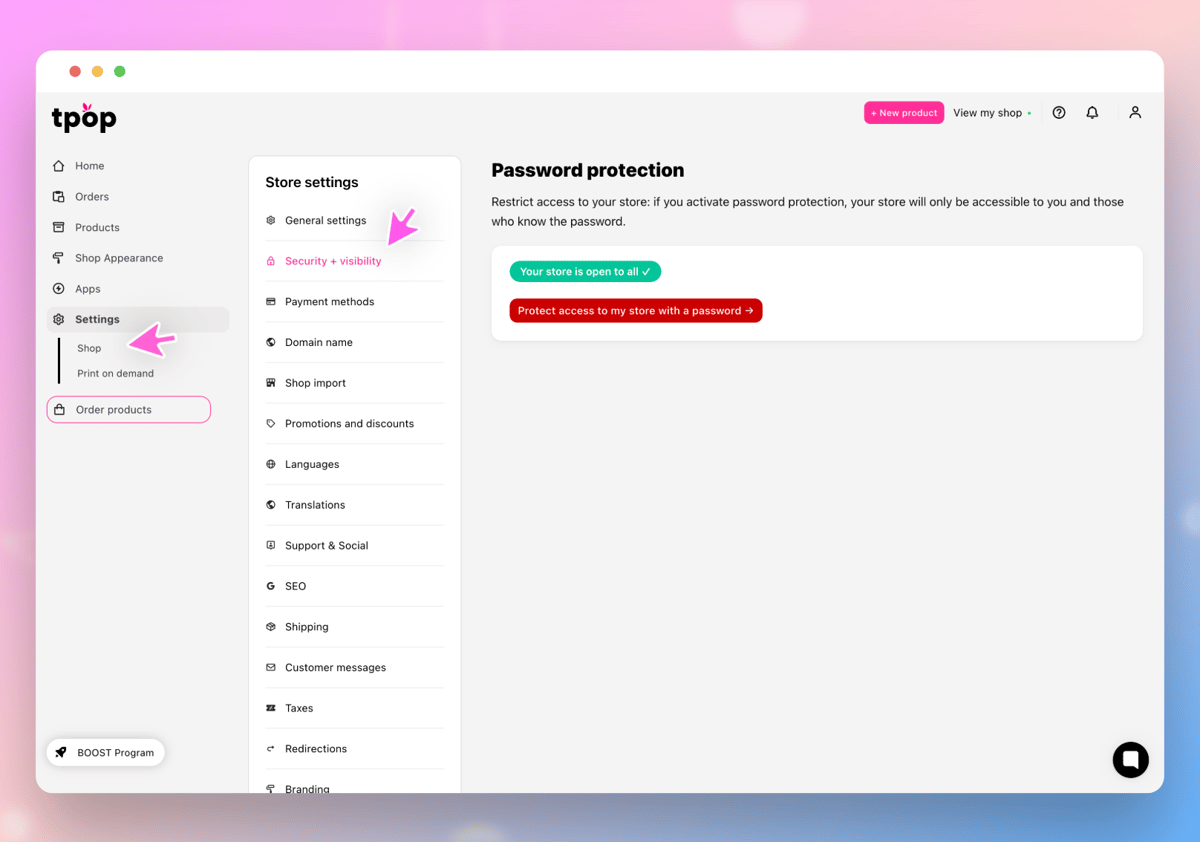
È importante notare che ti verrà chiesto di inserire i dati del tuo negozio nella sezione "Impostazioni generali". Questo è essenziale per una comunicazione efficace con i tuoi clienti.